¿Cómo rastrear mis llamadas telefónicas de Metro by T-mobile (antes Metro PCS)?
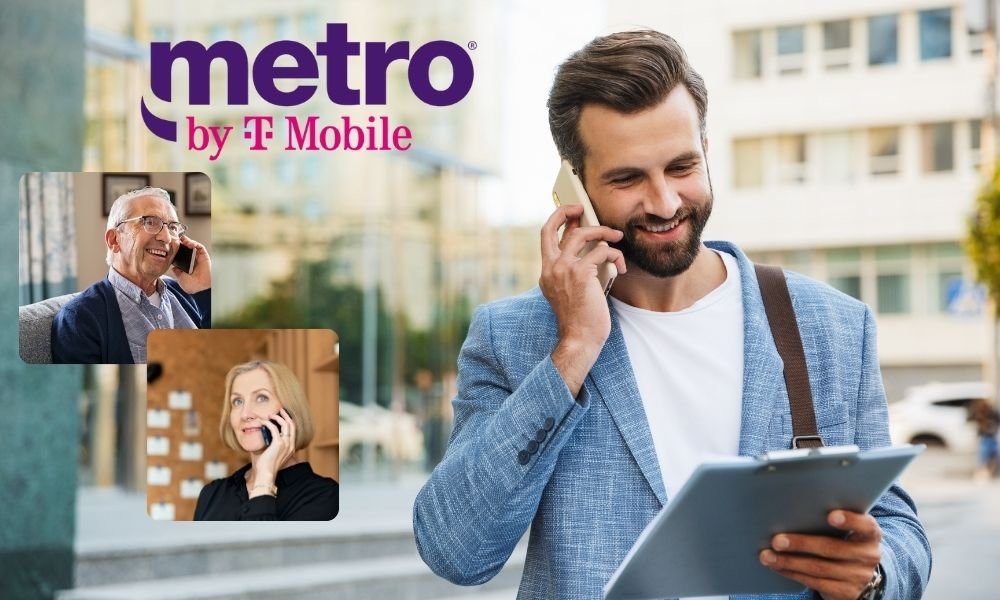
¿Quieres revisar tus llamadas hechas o recibidas con Metro by T-Mobile (antes MetroPCS) y no sabes por dónde empezar? En este artículo te explicamos, de forma clara y sencilla, cómo rastrear tu historial de llamadas en línea, ya sea para llevar un control de tus comunicaciones, verificar un número desconocido o por motivos personales o legales.
- 📱 ¿Qué es el historial de llamadas de Metro y para qué sirve?
- 🧾 ¿Es posible ver el historial desde la web?
- ✅ Requisitos para ver las llamadas en Metro en línea
- 🖥️ Pasos para rastrear tus llamadas en línea con Metro
- 📲 Alternativa: Usa la app MyMetro
- 🔐 ¿Es seguro acceder a esta información?
- 🔎 ¿Puedo ver llamadas borradas o eliminadas?
- 🛑 ¿Qué no se puede hacer desde la cuenta?
- 🧑⚖️ ¿Necesitas un historial para motivos legales?
- 📞 Contacto con atención al cliente Metro
- Pasos para rastrear sus llamadas a través del acceso en línea de MetroPCS My Account.
📱 ¿Qué es el historial de llamadas de Metro y para qué sirve?
El historial de llamadas es un registro detallado que incluye:
- Números marcados y recibidos
- Llamadas perdidas
- Fechas y horas de cada comunicación
- Duración de la llamada
Este tipo de información es muy útil si deseas verificar tu actividad telefónica, rastrear llamadas sospechosas o si simplemente quieres saber a quién has llamado y cuándo.
🧾 ¿Es posible ver el historial desde la web?
¡Sí! Metro by T-Mobile ofrece acceso a tu cuenta en línea a través de su portal oficial. Desde allí puedes consultar tanto tu historial de llamadas como otros datos, como el uso de datos móviles, mensajes de texto enviados y recibidos, detalles del plan y más.
✅ Requisitos para ver las llamadas en Metro en línea
Antes de continuar, asegúrate de tener:
- Una cuenta activa con Metro by T-Mobile
- Acceso al portal en línea o la app MyMetro
- Tu número de teléfono registrado
- Tu PIN o contraseña de acceso
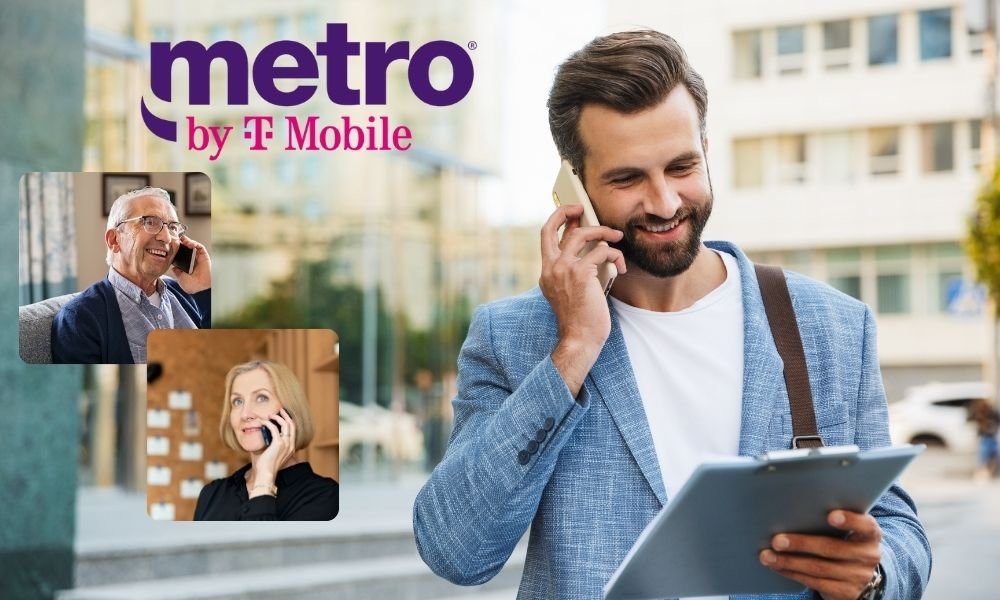
🖥️ Pasos para rastrear tus llamadas en línea con Metro
A continuación, te mostramos los pasos actualizados para acceder a tu historial de llamadas desde tu cuenta Metro by T-Mobile:
1. Ingresa al sitio oficial de Metro
Dirígete a: https://www.metrobyt-mobile.com/ y haz clic en “Iniciar sesión” en la parte superior derecha.
2. Introduce tus credenciales
Ingresa tu número de teléfono y tu PIN de cuenta. Si no estás registrado, puedes crear una cuenta fácilmente seleccionando “Registrarse”.
3. Accede al panel de usuario
Una vez dentro, selecciona la opción de “Uso de la cuenta” o “Historial de uso”.
4. Verifica el historial de llamadas
Dentro de esta sección podrás:
- Consultar llamadas entrantes y salientes
- Ver fecha, hora y duración de cada llamada
- Descargar el reporte si lo necesitas para imprimir o guardar
📲 Alternativa: Usa la app MyMetro
Si prefieres hacerlo desde tu teléfono, descarga la app MyMetro disponible en Android o iOS. Esta aplicación te permite:
- Ver tu historial de llamadas y mensajes
- Revisar consumo de datos
- Cambiar tu plan o hacer pagos
- Activar notificaciones de uso
Solo necesitas instalarla, iniciar sesión con tu número y PIN, y navegar al apartado de uso.
🔐 ¿Es seguro acceder a esta información?
Totalmente. El portal de Metro by T-Mobile cuenta con cifrado SSL para proteger tus datos personales. Aun así, es recomendable que:
- No compartas tu PIN con nadie
- Cierres sesión después de revisar tu cuenta
- Actives la verificación en dos pasos si está disponible
🔎 ¿Puedo ver llamadas borradas o eliminadas?
Si has borrado una llamada desde tu celular, no aparecerá en el registro del teléfono, pero sí quedará guardada en tu cuenta Metro. Esto se debe a que el operador almacena la actividad en sus servidores durante un periodo determinado, generalmente 90 días o más, dependiendo de las políticas de retención.
🛑 ¿Qué no se puede hacer desde la cuenta?
Aunque puedes ver llamadas y mensajes, debes tener en cuenta que:
- No podrás escuchar grabaciones de llamadas
- No puedes recuperar contenido eliminado de mensajes
- Solo el titular de la cuenta puede acceder a este tipo de información
🧑⚖️ ¿Necesitas un historial para motivos legales?
Si lo que buscas es un informe oficial con validez legal, te recomendamos contactar directamente al soporte de Metro by T-Mobile o acudir a una oficina. También puedes solicitar los registros mediante orden judicial en casos justificados.
📞 Contacto con atención al cliente Metro
Si tienes problemas para ingresar o visualizar la información, puedes comunicarte con atención al cliente de Metro by T-Mobile:
- Desde un número Metro: marca 611
- Desde otro teléfono: llama al 1-888-8metro8 (1-888-863-8768)
- O visita una tienda oficial
Pasos para rastrear sus llamadas a través del acceso en línea de MetroPCS My Account.
Paso 1
Visite el sitio web de MetroPCS. Resalte "Soporte" en la parte superior derecha de la pantalla. Aparecerá una lista desplegable. Desplácese hacia abajo y haga clic en "Mi cuenta".
Paso 2
Inicie sesión introduciendo su nombre de usuario y contraseña en los espacios proporcionados. Haz clic en "Enviar". Si nunca ha iniciado sesión en línea, haga clic en "Iniciar registro" para configurar su cuenta. Necesitará tener la información de seguridad de teléfono y cuenta disponible para completar el registro. El acceso a los servicios básicos de Mi Cuenta es gratuito. Una vez completado el registro, podrá iniciar sesión inmediatamente.
Paso 3
Haga clic en el cuadro desplegable junto a "Número de teléfono de MetroPCS" y seleccione el número para el que desea ver los registros detallados de llamadas. El teléfono se mostrará con información sobre los saldos de la cuenta de teléfono y una imagen del teléfono.
Paso 4
Haga clic en "Detalles de llamada" ubicado en "Uso y actividad de la cuenta" cerca del centro superior de la página si tiene una suscripción mensual o semanal. Se generará una nueva página con "Uso Ilimitado de Llamadas" y una lista de los números telefónicos que han sido llamados y la duración de cada llamada.
Paso 5
Haga clic en "Transacciones financieras y uso" en "Uso y actividad de la cuenta" si está suscrito a una cuenta por minuto. Se mostrará información sobre cada transacción, incluyendo llamadas, pagos y uso de datos, junto con información sobre tarifas y saldo en la cuenta.
Deja una respuesta

Tambien puedes leer: